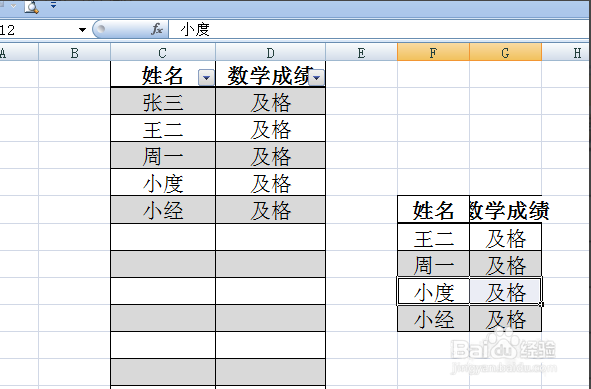1、第一步在这里,首先,新建一个Excel表格,我先做了一个带有隐藏信息的表格,如下图所示:
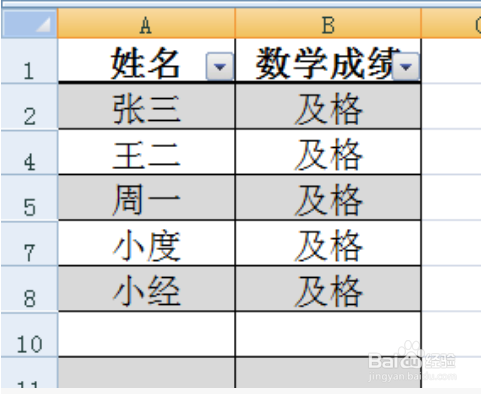
2、然后,单击鼠标选中要复制的内容,在Excel表格中复制后,内容就出了一些,把隐藏信息也就复制过来了,如下图所示:
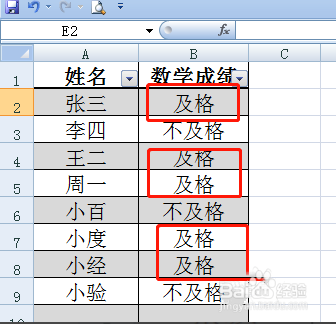
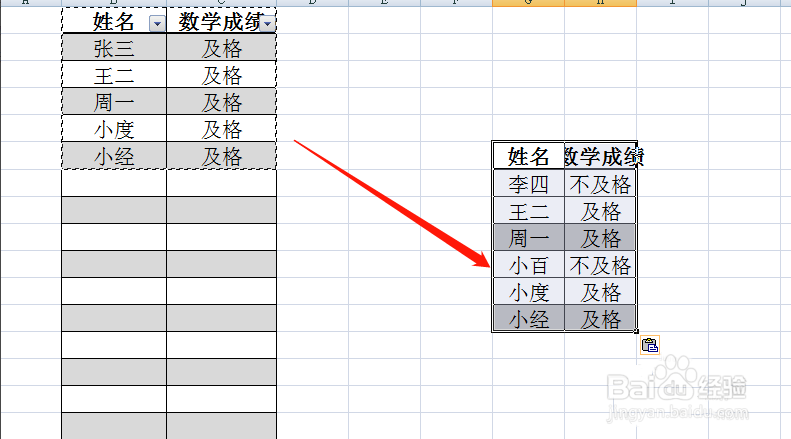
3、第三步如果我们希望复制粘贴列,不需要隐藏的列被粘贴出来,这里用到Excel表格快捷键技巧,佯镧诱嚣只需要复制前,按住“ALT+;”这三个键,这个快捷键的意思是选择可见的单元格,如图所示:

4、第四步首先点击要选中的复制区域,然后按”atl+; “ 再按ctrl+c复制。结果如下图所莲镘拎扇示,再次复制的内容就不带隐藏了。